Benutzerdefinierter modus – TA Triumph-Adler DCC 2626 Benutzerhandbuch
Seite 96
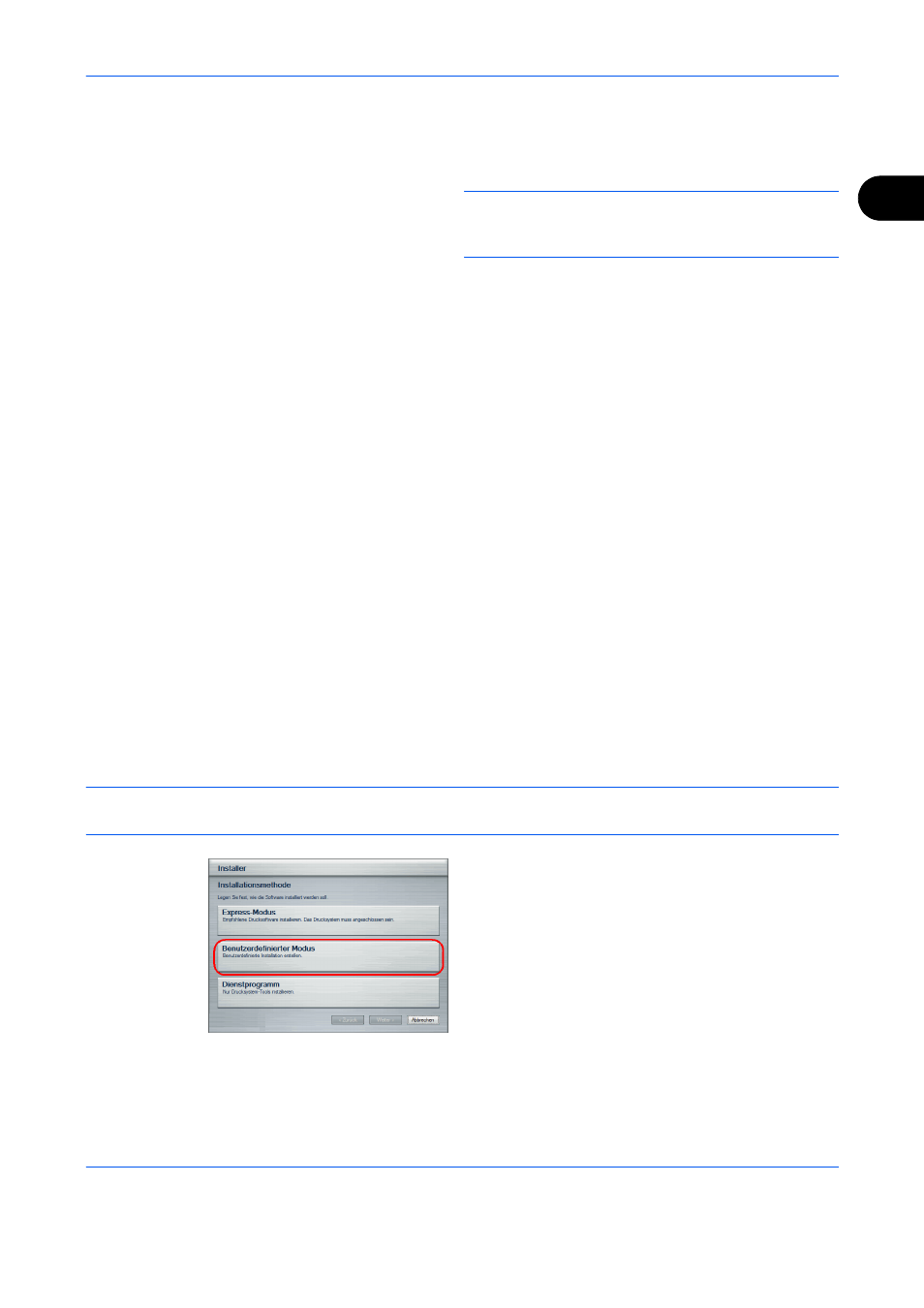
Vorbereitung zum Betrieb
2-51
2
4
In einem weiteren Fenster können die
Einstellungen überprüft werden. Prüfen Sie diese
sorgfältig und drücken Sie dann auf Installieren.
HINWEIS:
Falls ein Warnfenster mit Windows
Sicherheitshinweisen erscheint, drücken Sie auf
Treibersoftware installieren.
5
Nach kurzer Zeit erscheint eine Meldung, die die
erfolgreiche Installation des Druckers bestätigt.
Drücken Sie auf Beenden, um die Installation zu
beenden und zum Hauptmenü der CD-ROM
zurückzukehren.
Erscheint, nachdem Sie auf Beenden gedrückt
haben, ein Einstellungsfenster, können die zu
installierenden optionalen Funktionen des
Druckers ausgewählt und eingestellt werden.
Diese können auch eingestellt werden, wenn Sie
die Installation verlassen haben. Für weitere
Details siehe Geräteeinstellungen im Print
ing System
Driver User Guide auf der CD-ROM.
Die Installation des Druckertreibers ist nun
abgeschlossen. Falls nötig, starten Sie Ihren PC
neu und folgen Sie den Anweisungen auf dem
Bildschirm.
Benutzerdefinierter Modus
Der benutzerdefinierte Modus sollte gewählt werden, wenn Sie die Anschlussart und die zu installierende
Software selbst auswählen möchten. Wenn Sie beispielsweise nicht möchten, dass installierte Schriftarten auf
Ihrem Computer ausgetauscht werden, wählen Sie Benutzerdefinierter Modus und deaktivieren Sie den
Haken Schriftsätze im Installationsfenster.
HINWEIS:
Im benutzerdefinierten Modus können auch der TWAIN- oder WIA-Treiber zum Scannen installiert
werden.
1
Wählen Sie Benutzerdefinierter Modus aus.
2
Folgen Sie den Anweisungen, wählen Sie die
gewünschten Softwarepakete und die
Anschluss-
art oder Ähnliches aus. Für weitere
Details
siehe benutzerdefinierter Modus im Print
ing
System Driver User Guide auf der CD-ROM.